- Sauvegardes
- Acronis True Image
- 05 juin 2025 à 15:11
-

- 1/3
Lorsque vous utilisez Acronis Cyber Protect Home Office (True Image), vous avez la possibilité de sauvegarder votre PC vers le Cloud.
Ce qui est très pratique pour récupérer les données qui se trouveraient sur le PC portable que vous vous seriez fait voler, que vous auriez accidentellement perdu ou qui aurait été détruit par un incendie.
Notez que l'accès au cloud nécessite un abonnement incluant Acronis Cloud ou l'activation la période de test qui vous permet de bénéficier de 1 To d'espace disque sur Acronis Cloud pendant 30 jours.
- Activer la période de test d'Acronis Cloud ou acheter un abonnement qui inclut Acronis Cloud
- Sauvegarder son PC entier vers Acronis Cloud
- Aperçu de votre sauvegarde sur Acronis Cloud
- Restaurer son ordinateur depuis une sauvegarde stockée sur Acronis Cloud avec Acronis
- Sauvegarde incrémentielle rapide automatique
1. Activer la période de test d'Acronis Cloud ou acheter un abonnement qui inclut Acronis Cloud
Pour tester le cloud d'Acronis, allez dans la section "Compte" d'Acronis Cyber Protect Home Office (True Image) et repérez la section "Acronis Cloud Storage".
Cliquez sur le bouton "Tester".
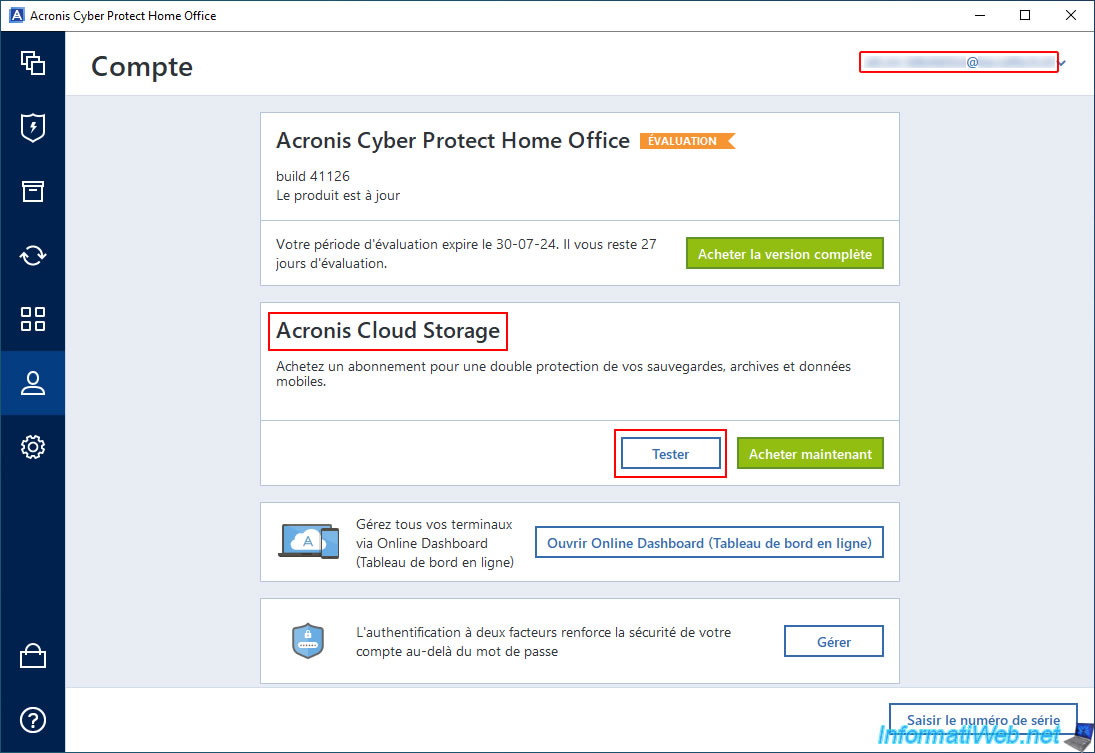
Cliquez sur "Début" pour démarrer cet essai gratuit d'un mois.
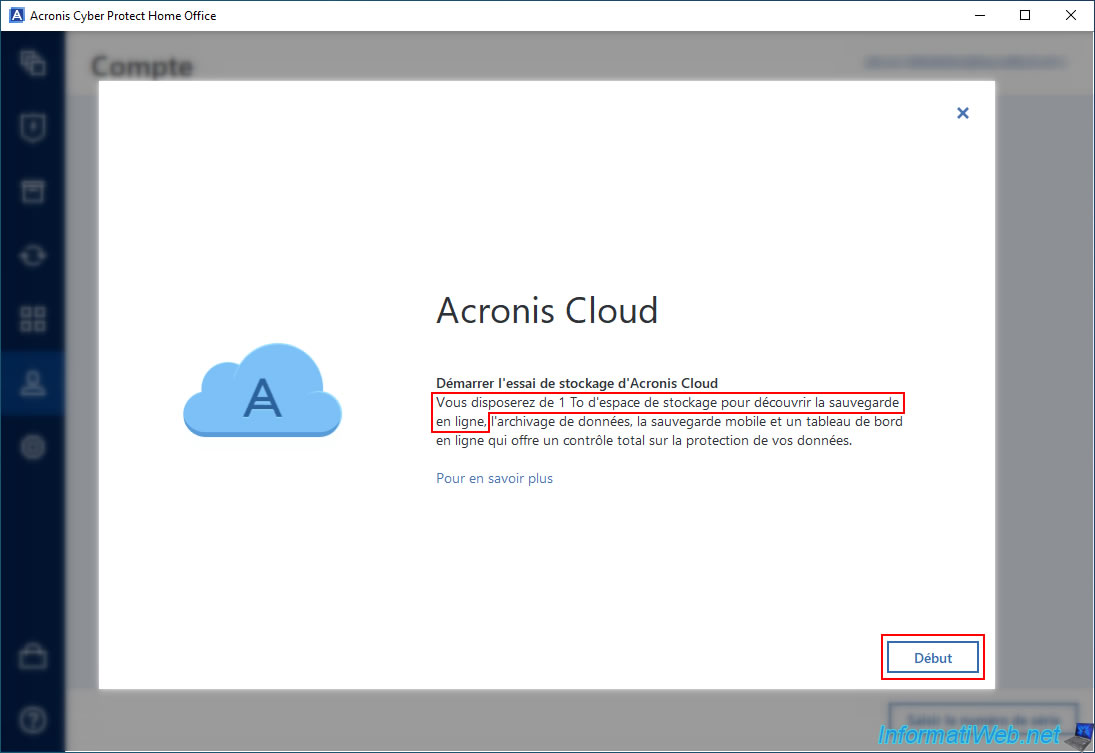
Comme prévu, avez maintenant accès à Acronis Cloud.
Cliquez sur "Terminé".
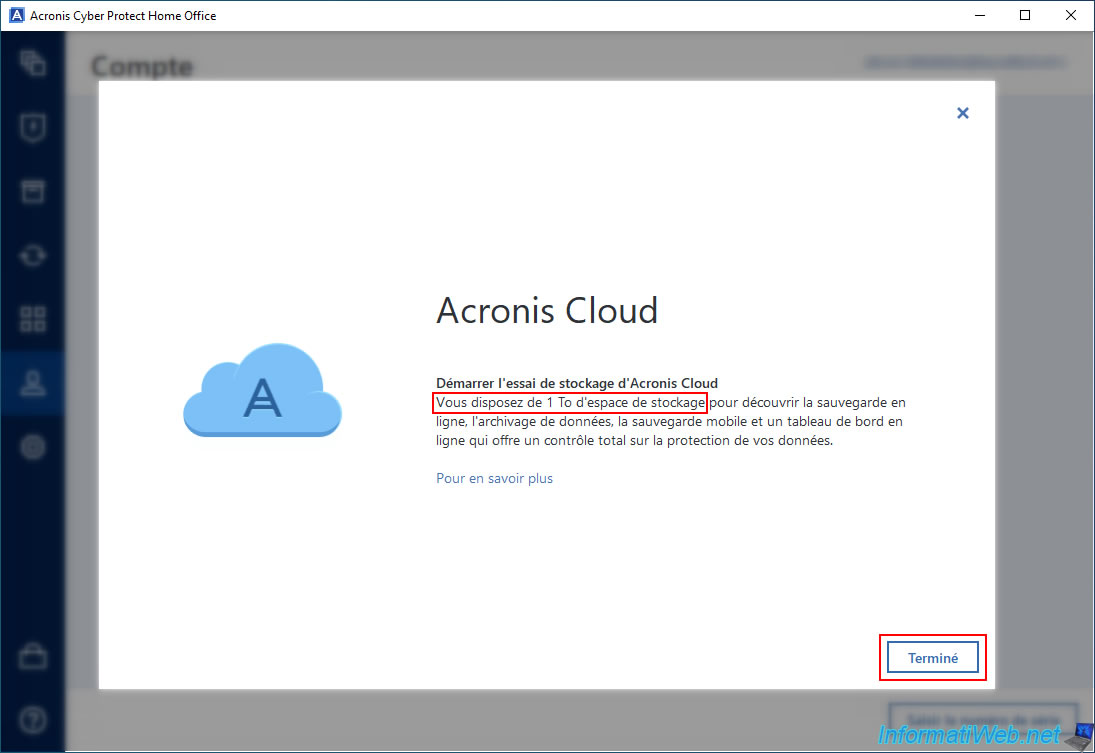
Une fois l'essai pour Acronis Cloud lancé, le bouton "Tester" disparaitra.
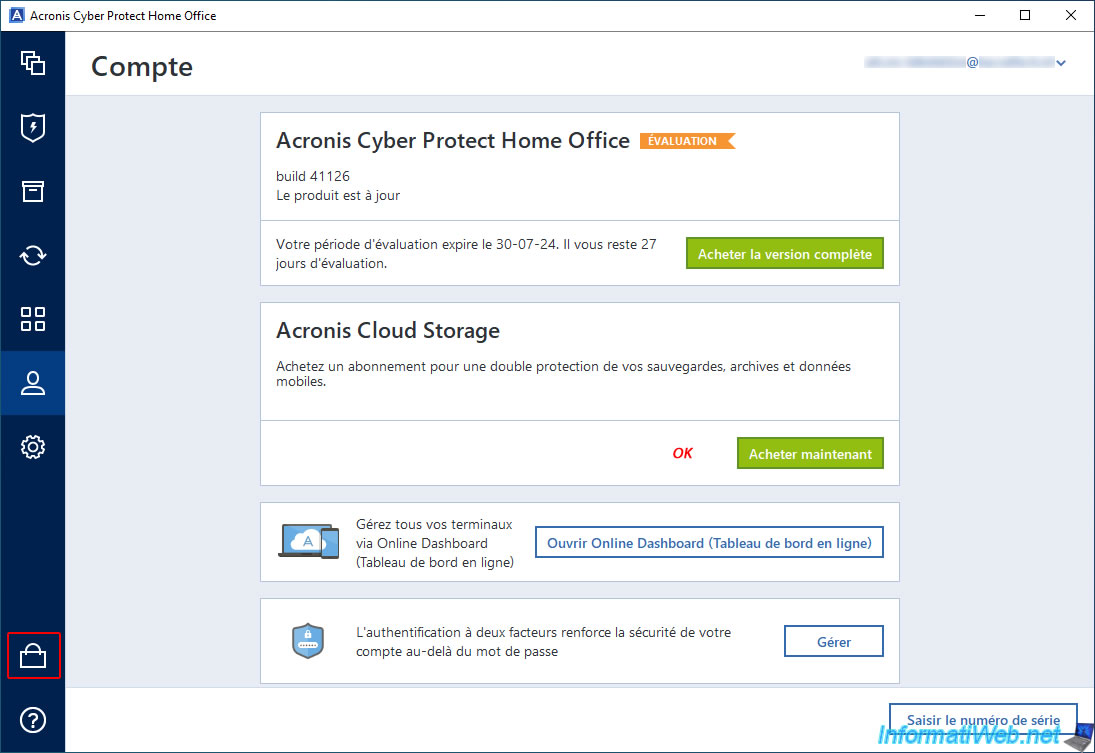
2. Sauvegarder son PC entier vers Acronis Cloud
Maintenant que vous avez accès à Acronis Cloud (gratuitement ou non), voici comment sauvegarder entièrement votre ordinateur vers le Cloud d'Acronis.
Pour cela, allez dans la section "Sauvegarde" d'Acronis Cyber Protect Home Office (True Image).
Si vous venez d'activer la période de test d'Acronis Cloud Storage, vous remarquerez que la destination sélectionnée a été automatiquement changée sur "Acronis Cloud".
Si ce n'est pas le cas chez vous, cliquez sur le rectangle de droite pour changer la destination de cette sauvegarde.
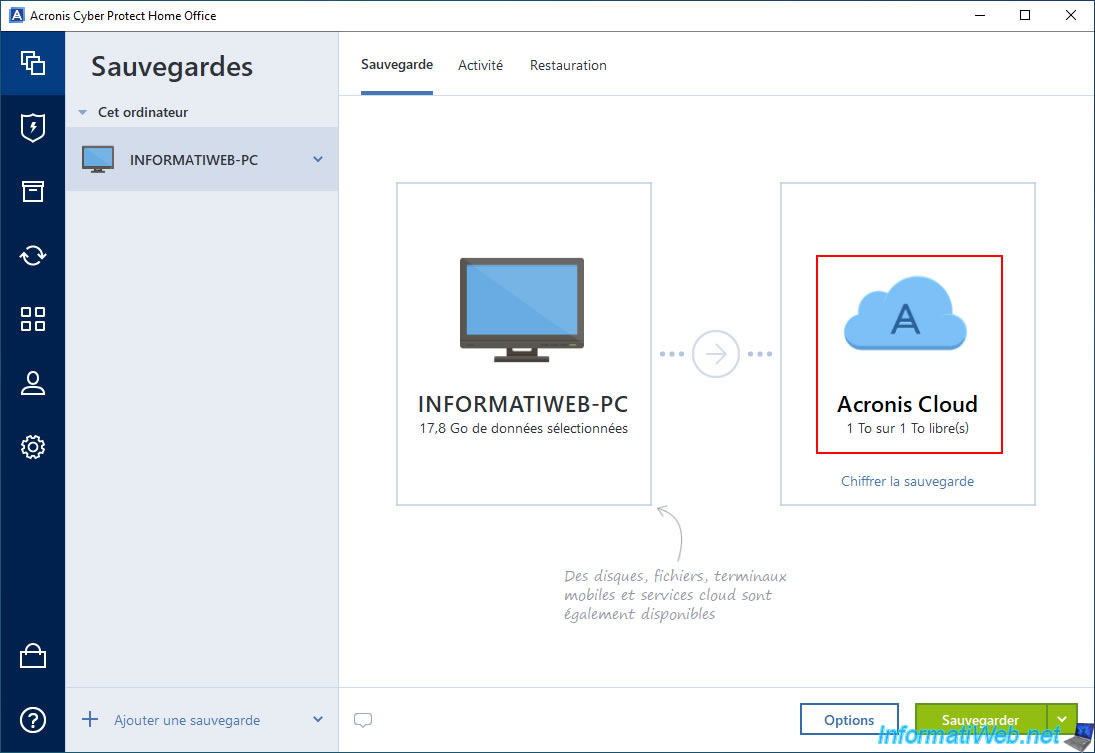
Dans la liste "Destination de la sauvegarde", sélectionnez l'option "Acronis Cloud".
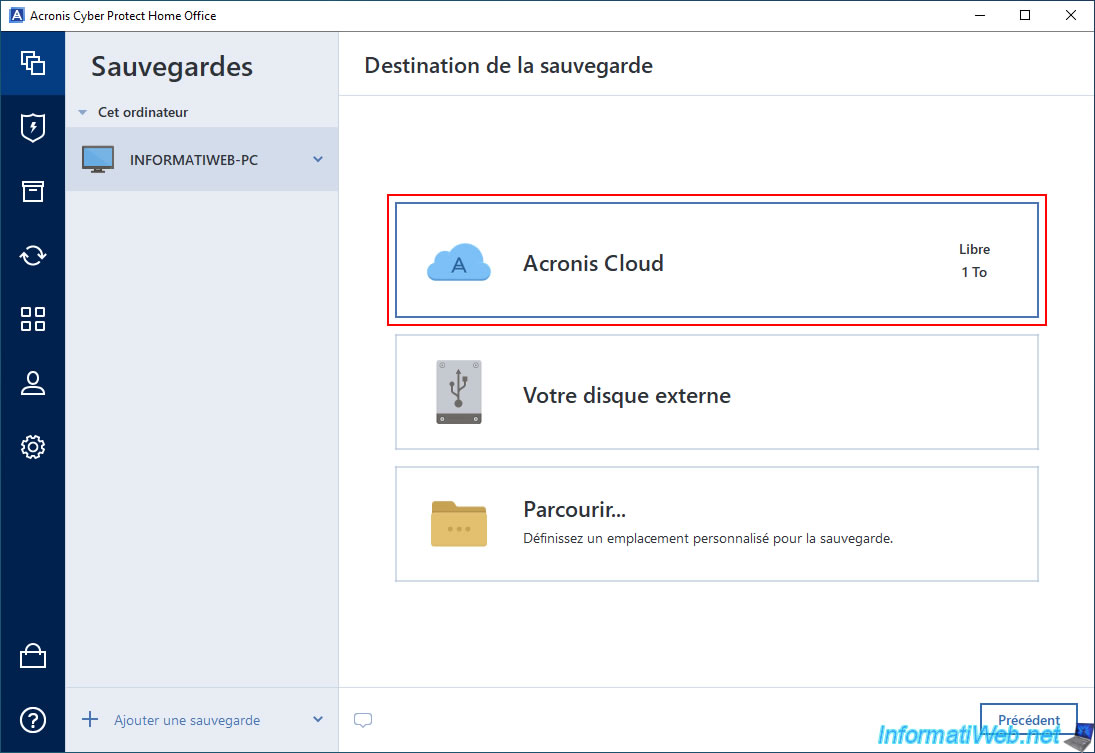
Maintenant, la destination de votre sauvegarde sera "Acronis Cloud".
Comme pour une sauvegarde locale, vous pouvez modifier les options pour cette sauvegarde (si vous le souhaitez) en cliquant sur "Options".
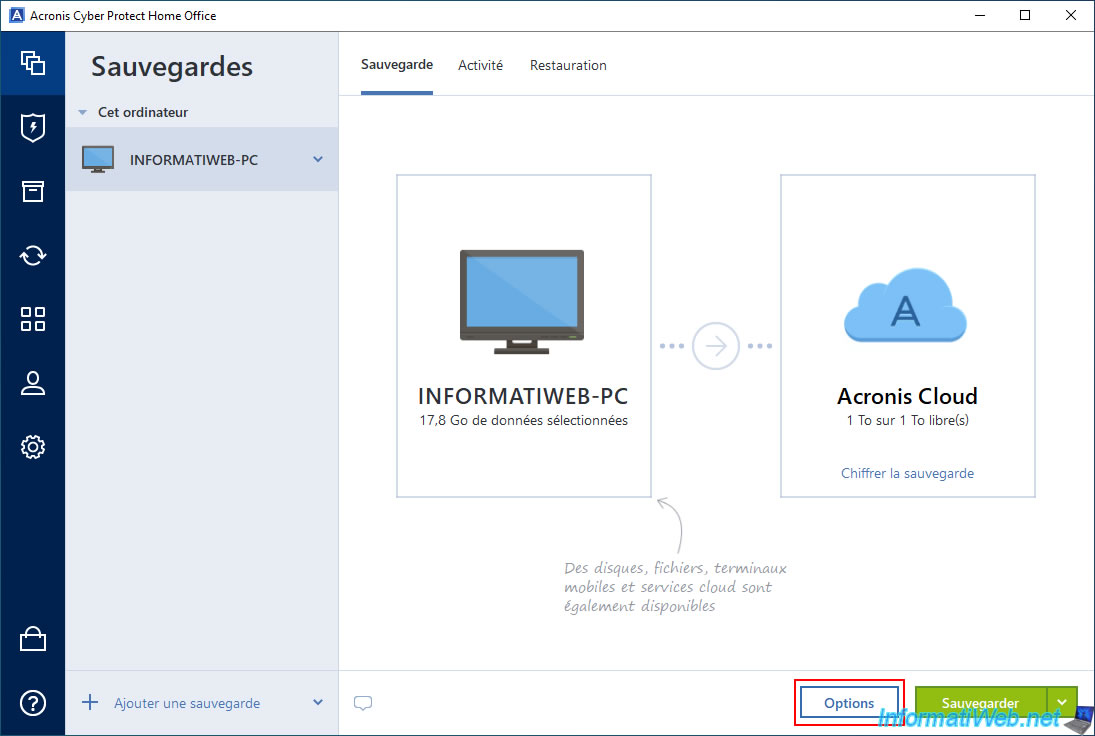
Dans l'onglet "Avancé", vous trouverez notamment une section "Nettoyage d'Acronis" qui permet de supprimer automatiquement les vieilles sauvegardes (s'il y en a plus que 20 et si les versions datent de plus de 6 mois, par défaut).
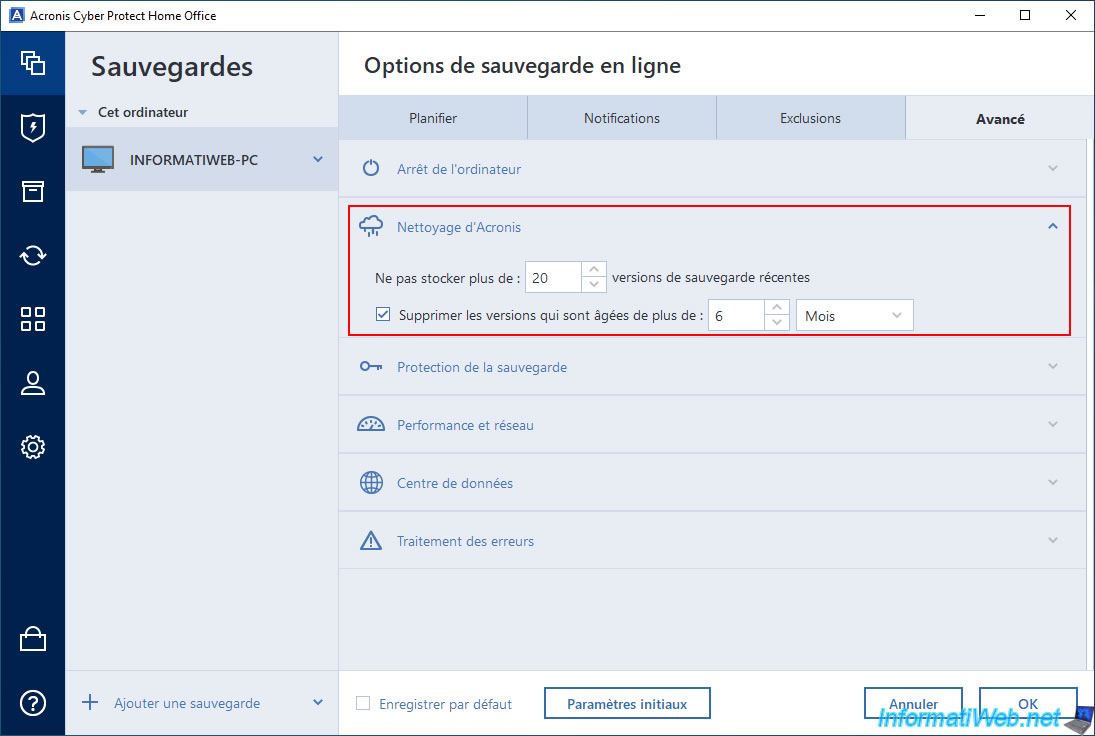
Dans la section "Performance et réseau", vous pourrez :
- régler la priorité système (pour l'utilisation du processeur).
- limiter la vitesse de téléchargement pour éviter que la sauvegarde de votre PC vers Acronis Cloud (sur Internet) ne ralentisse votre connexion à Internet.
Note : étant donné que Windows est actuellement en cours de fonctionnement, Acronis est obligé d'utiliser un système d'instantané pour que les données sauvegardées soient consistantes.
Comme vous pouvez le voir, par défaut, Acronis utilise l'instantané "VSS" (qui signifie "Volume Shadow Copy Service" et qui est natif sous Windows).
Source : Service VSS | Microsoft Learn.

Dans la section "Centre de données", vous pourrez sélectionner le centre de données (ou "data centers") qu'Acronis Cyber Protect Home Office (True Image) devra utiliser.
Bien évidemment, plus le centre de données est proche de chez vous, plus ce sera rapide.
Notez que vous avez actuellement le choix entre : l'Allemagne, la France, les Etats-Unis, le Japon, Singapour et l'Australie.
Une fois les paramètres souhaités configurés, cliquez sur OK pour enregistrer les modifications et retourner à l'étape précédente.
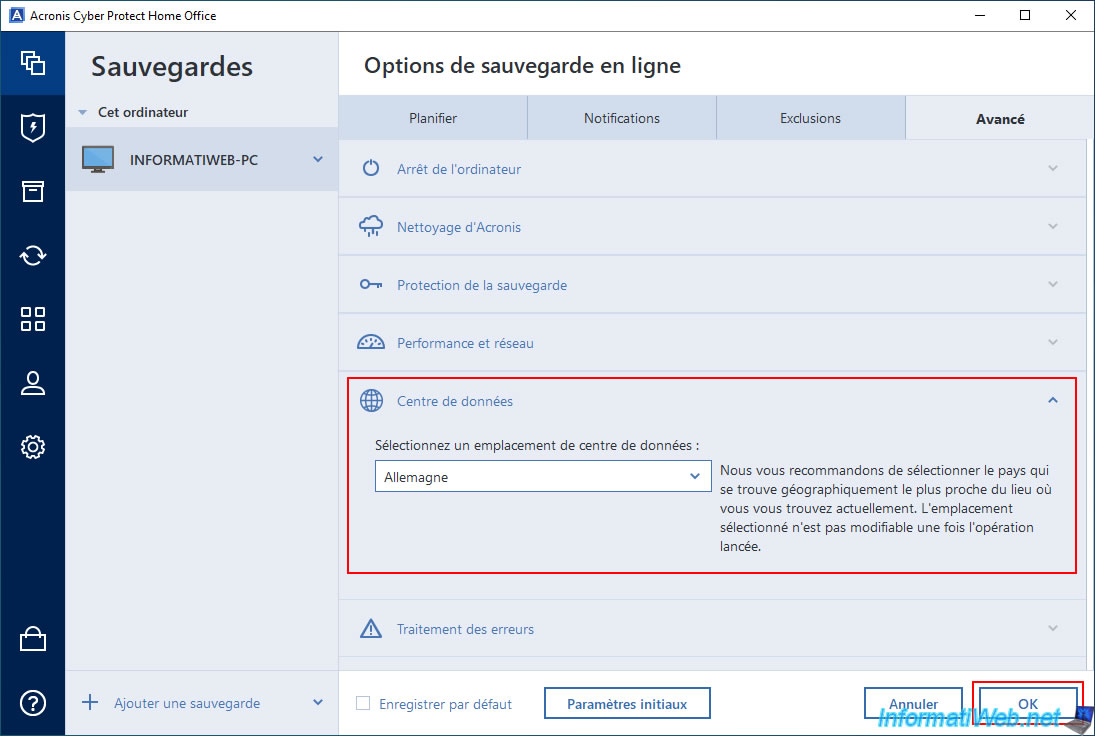
Maintenant, cliquez sur le bouton vert "Sauvegarder" pour lancer la sauvegarde complète de votre PC vers le Cloud.
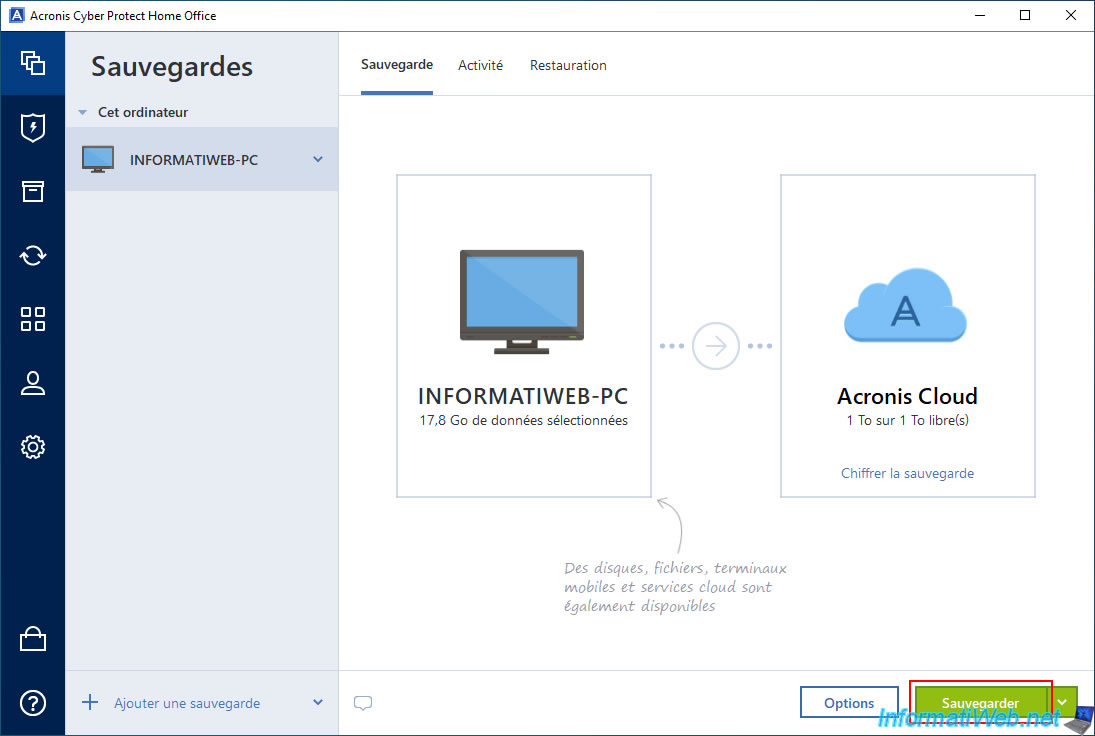
Patientez pendant la sauvegarde de votre PC vers Acronis Cloud.
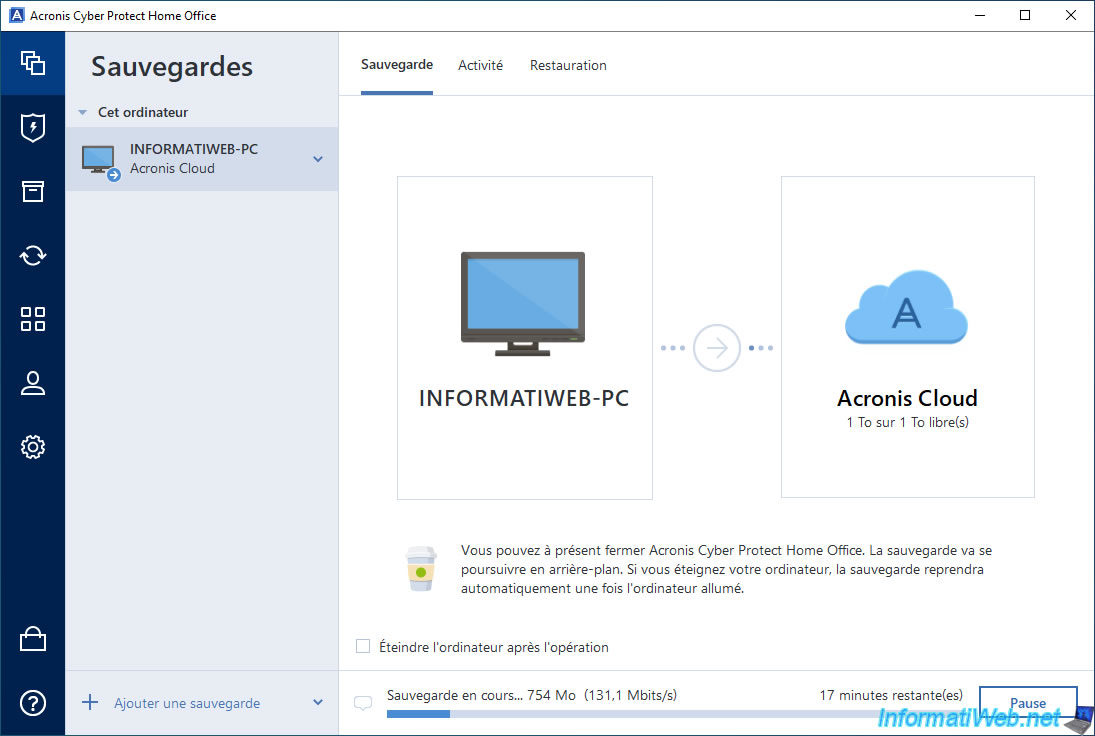
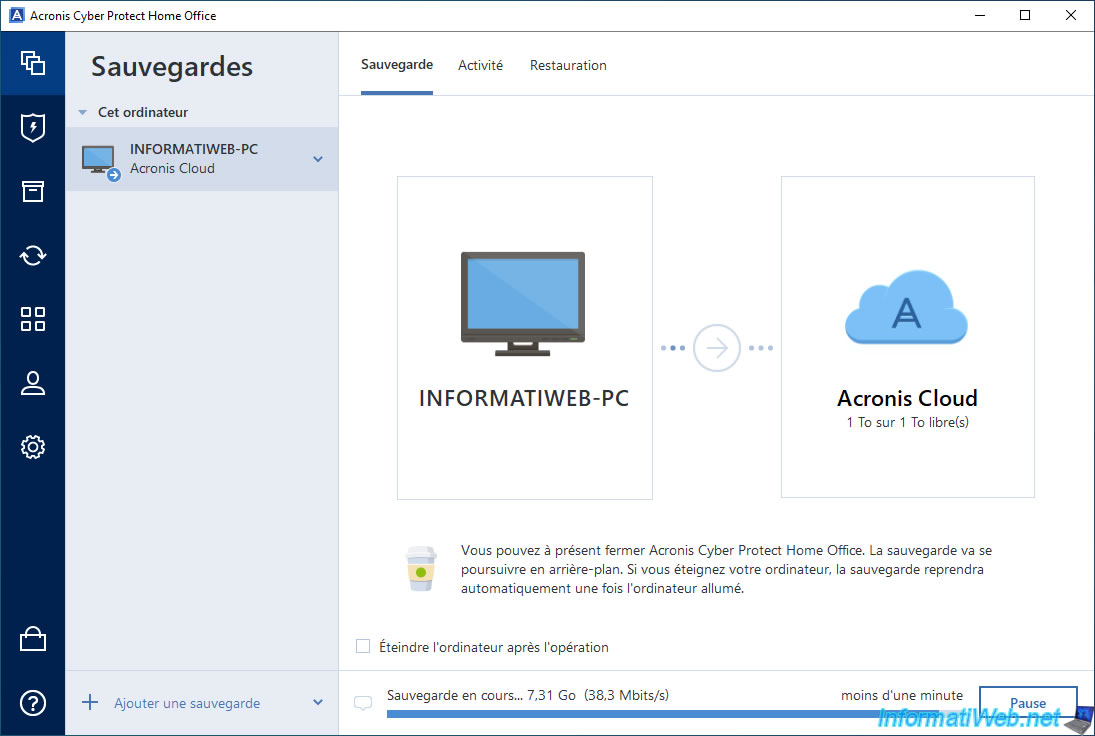
Une fois la sauvegarde terminée, le message "L'opération de sauvegarde est terminée" apparaitra.
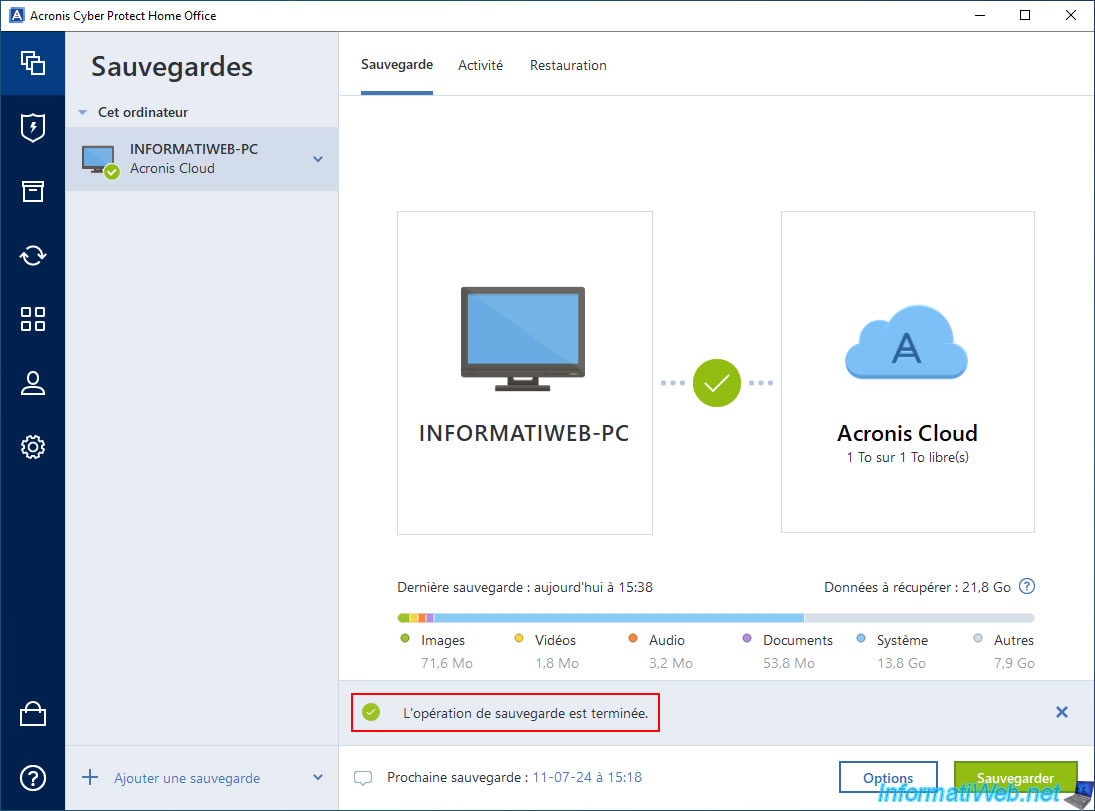
Dans l'onglet "Activité", vous verrez :
- Sauvegardé : pour les sauvegardes de disques, Acronis calcule précisément la taille des secteurs contenant des données, ce qui peut entraîner une taille de sauvegarde inférieure à celle des données réelles à restaurer.
De plus, pour les sauvegardes suivantes (qui seront donc "incrémentielles"), la taille affichée correspondra uniquement aux données présentes uniquement dans cette sauvegarde incrémentielle. - Vitesse : vitesse moyenne de la sauvegarde.
- Temps écoulé : le temps qu'il a fallu pour sauvegarder votre PC vers le Cloud.
- Données à récupérer : quantité de données qui peuvent être récupérées à partir de cette sauvegarde.
- Méthode : la 1ère sauvegarde est toujours "Complète", puis les suivantes sont incrémentielles.
Ce qui permet d'économiser l'espace disque tout en vous permettant de conserver plusieurs états différents d'un même PC.
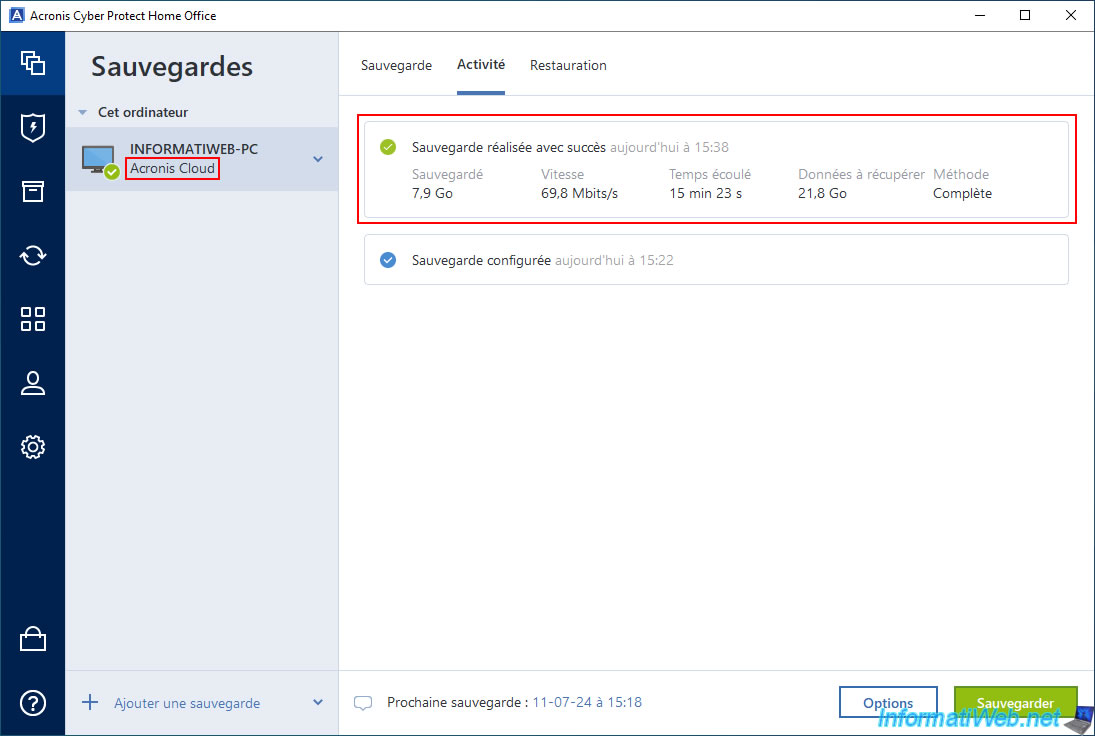
Pour rappel, il n'y a pas de disque dur externe utilisé dans ce cas-ci étant donné qu'Acronis a sauvegardé entièrement ce PC dans le Cloud.
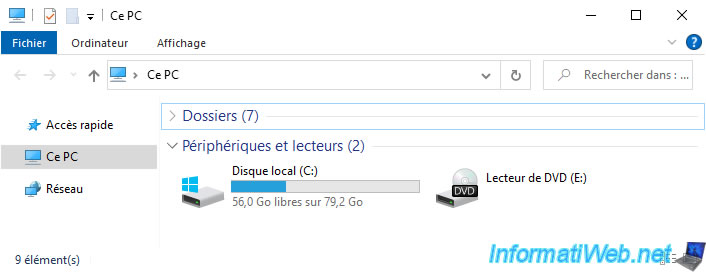
Partager ce tutoriel
A voir également
-

Sauvegardes 14/8/2025
Acronis True Image - Déplacer une sauvegarde
-

Sauvegardes 18/9/2025
Acronis True Image - Nettoyer les sauvegardes Cloud d'un smartphone
-

Sauvegardes 7/7/2025
Acronis True Image - Sauvegarder des fichiers ou des dossiers
-

Sauvegardes 19/6/2025
Acronis True Image - Sauvegarder son PC vers un disque dur externe (sauvegarde chiffrée)

Vous devez être connecté pour pouvoir poster un commentaire